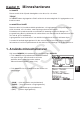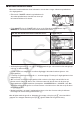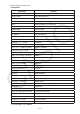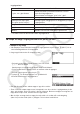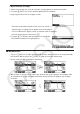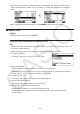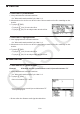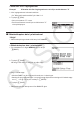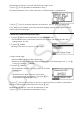User Manual
Table Of Contents
- Innehåll
- Komma igång — Läs det här först!
- Kapitel 1 Grundläggande funktioner
- Kapitel 2 Manuella beräkningar
- Kapitel 3 Listfunktionen
- Kapitel 4 Ekvationer
- Kapitel 5 Grafritning
- 1. Exempelgrafer
- 2. Kontrollera vad som visas på en grafskärm
- 3. Rita en graf
- 4. Lagra en graf i bildminnet
- 5. Rita två grafer på samma skärm
- 6. Manuella grafer
- 7. Använda tabeller
- 8. Dynamiska grafer
- 9. Grafer och rekursionsformler
- 10. Rita en graf av en konisk sektion
- 11. Ändra en grafs utseende
- 12. Funktionsanalys
- Kapitel 6 Statistikgrafer och beräkningar
- 1. Innan du använder statistiska beräkningar
- 2. Beräkna och rita statistiska data för en variabel
- 3. Beräkna och rita statistisk data för variabelpar
- 4. Utföra statistiska beräkningar
- 5. Tester
- 6. Konfidensintervall
- 7. Fördelning
- 8. Inmatnings och utmatningstermer för test, konfidensintervall och fördelning
- 9. Statistisk formel
- Kapitel 7 Finansiella beräkningar (TVM)
- Kapitel 8 Programmering
- Kapitel 9 Kalkylblad
- Kapitel 10 eActivity
- Kapitel 11 Minneshanterare
- Kapitel 12 Systemhanterare
- Kapitel 13 Datakommunikation
- Kapitel 14 PYTHON (endast fx-9860GIII, fx-9750GIII)
- Kapitel 15 Fördelning (endast fx-9860GIII, fx-9750GIII)
- Bilaga
- Examinationslägen (endast fx-9860GIII/fx-9750GIII)
- E-CON3 Application (English) (fx-9860GIII, fx-9750GIII)
- 1 E-CON3 Overview
- 2 Using the Setup Wizard
- 3 Using Advanced Setup
- 4 Using a Custom Probe
- 5 Using the MULTIMETER Mode
- 6 Using Setup Memory
- 7 Using Program Converter
- 8 Starting a Sampling Operation
- 9 Using Sample Data Memory
- 10 Using the Graph Analysis Tools to Graph Data
- 11 Graph Analysis Tool Graph Screen Operations
- 12 Calling E-CON3 Functions from an eActivity
11-10
Meddelandet ”Complete!” visas när säkerhetskopieringen är klar.
Tryck på J för att gå tillbaka till skärmbilden i steg 1.
Följande meddelande visas om det redan finns en säkerhetskopia i lagringsminnet.
Tryck på 1(Yes) för att säkerhetskopiera informationen, eller på 6(No) för att avbryta.
Felet ”Memory Full” uppstår om det inte finns tillräckligt mycket plats i lagringsminnet för att
slutföra säkerhetskopieringen.
u Återställa säkerhetskopierade data
1. Tryck på 4(BKUP) när startskärmen för läget MEMORY visas.
• På skärmbilden som visas kan du kontrollera om det finns säkerhetskopierade data i
lagringsminnet eller inte.
2. Tryck på 2(LOAD).
När du gör det visas en meny för att välja mapp.
3. Ange önskad mapp.
• Markera ROOT om du vill välja rotkatalogen.
• Om du vill välja en specifik mapp flyttar du markeringen till önskad mapp med f och c
och trycker sedan på 1(OPEN).
4. Tryck på 1(LOAD).*
1
• Ett meddelande visas med en fråga om du vill återställa
informationen.
*
1
Meddelandet ”No Data” visas om det inte finns
säkerhetskopierade data i mappen. Tryck på J för
att gå tillbaka till skärmbilden i steg 1.
Tryck på 1(Yes) för att återställa och skriva över den information som finns i primärminnet.
Om du vill avbryta utan att återställa trycker du på 6(No).
Meddelandet ”Complete!” visas när återställningen är klar.
Tryck på J för att gå tillbaka till skärmbilden i steg 1.